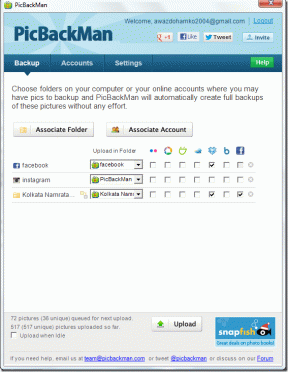Jak zarządzać ustawieniami bezpieczeństwa rodzinnego w systemie Windows 8 Online?
Różne / / November 29, 2021

Porozmawiamy o witrynie Family Safety, która umożliwia zarządzanie wszystkimi ustawieniami rodzicielskimi online. Pozwala zarządzać kontami oraz zmieniać poziomy dostępu i uprawnienia w podróży bez konieczności dotykania lokalnego komputera. Działa jednak tylko w systemie Windows 8, więc użytkownicy systemu Windows 7 nie mają tutaj szczęścia.
Fajna wskazówka: Właściciele urządzeń z systemem Windows Phone 8 mogą po prostu zainteresować się kontrolą rodzicielską i konta dzieci na Twoim urządzeniu.
Podążaj za link do strony internetowej poświęconej bezpieczeństwu rodzinnemu. Zostaniesz poproszony o zalogowanie się na swoje konto. Zaloguj się przy użyciu nazwy użytkownika Microsoft, którą powiązałeś z kontem Windows (kontem administratora).
Po otwarciu strony internetowej możesz zobaczyć listę kont/użytkowników powiązanych z danym kontem. Wskaże również konto nadrzędne i główne. Spójrz na poniższy obrazek. Mam na liście konto rodzica i konto testowe.

Jeśli chcesz zmienić ustawienia konta, kliknij link do Edytuj ustawienia umieszczone pod tym kontem. To przeniesie Cię na nową stronę, z której możesz uzyskać dostęp do wszystkich głównych sekcji ustawień rodzinnych.

Jak pokazano na powyższym obrazku, możesz włączać i wyłączać funkcje. Aby uzyskać dostęp i zmienić szczegóły lub włączyć/wyłączyć funkcję, kliknij odpowiedni link.
Możesz kontrolować, do jakich witryn internetowych można uzyskać dostęp, jak długo konto może pozostać aktywne oraz do jakich gier i aplikacji można uzyskać dostęp. Poza tym raportowanie aktywności to sposób na uzyskanie pełnego raportu lub logu użytkownika. A żądania to mechanizm, dzięki któremu użytkownik może poprosić administratora o pewne uprawnienia.
Spójrz ponownie na stronę główną. Zobaczysz trzy linki u dołu listy kont. Właśnie tam możesz Dodaj nowego rodzica, Ustaw członka rodziny na rodzica oraz Zarządzaj listą członków rodziny.

Wniosek
Kontrolowanie komputera, kont użytkowników na nim i ich odpowiednich ustawień nie może być prostsze. Mam na myśli, że dosłownie zmieniasz ustawienia i uprawnienia na swoim komputerze i kontach pomocniczych bez faktycznego logowania się do komputera.
Dzięki tej funkcji system Windows 8 ułatwił dostosowanie kontroli rodzicielskiej, co może sprawić, że więcej rodziców będzie to robić. Zła wiadomość dla dzieci.